토렌트 다운로드 업로드 끄기 사용기록 시드 삭제
토렌트 다운로드 업로드 끄기 사용기록 시드 삭제
토렌트를 사용하면 파일을 다운로드하면서 여러 시드 파일을 저장하게 됩니다. 이렇게 저장된 시드 파일들은 다른 사용자에게 파일을 공유하는 데 사용됩니다. 그러나 토렌트를 계속 사용하면서 컴퓨터가 느려지는 문제가 발생할 수 있으며, 토렌트 자동 공유 및 업로드로 인해 파일의 읽기 및 쓰기 작업 횟수가 증가하면서 컴퓨터의 성능 및 하드 드라이브 수명에 부정적인 영향을 미칠 수 있습니다.
이러한 문제를 해결하고 컴퓨터 성능을 최적화하려면 토렌트로 다운로드 받은 파일을 주기적으로 정리하고 사용 기록을 지우는 것이 좋습니다.
이러 문제를 해결하기 위해서는 지금까지 토렌트로 다운로드 받은 자료를 늘 삭제해서 "사용한 기록을 지우는것"이 좋습니다.
기본적으로 토렌트로 파일을 다운로드 후 "자동공유"되는 상태로 두는분들이 계신데 토렌트 파일을 다운로드 후 필요에 의한 파일공유가 아닌이상 늘 사용을 중지하느것이 좋습니다.

기본적으로 토렌트 클라이언트는 파일을 다운로드하고 나면 자동으로 공유 상태로 두는 설정이 기본값으로 되어 있습니다. 그러나 파일을 다운로드한 후에 필요한 경우가 아니라면 항상 사용을 중지하는 것이 좋습니다. 이를 위해 다음 단계를 따라 해보세요.
토렌트 업로드 끄기 배포중지
- 다운로드한 토렌트 파일 선택
- 토렌트 클라이언트에서 이전에 다운로드한 토렌트 파일을 선택합니다.
- 토렌트 시드 삭제 또는 중지
- 선택한 토렌트 파일을 선택하고 해당 파일을 삭제하거나 일시 중지하는 옵션을 찾습니다. 이는 클라이언트에 따라 다를 수 있으므로 해당 클라이언트의 사용 설명서를 확인하십시오.
- 사용 기록 삭제
- 토렌트 클라이언트에서 사용 기록을 삭제하는 옵션을 찾습니다. 이를 통해 이전에 다운로드한 파일과 관련된 기록을 지울 수 있습니다.
- 컴퓨터 재부팅
- 파일 및 사용 기록을 삭제한 후 컴퓨터를 재부팅하여 변경 사항이 적용되었는지 확인합니다.

토렌트를 사용하여 파일을 다운로드하면, 다운로드가 완료된 이후에도 해당 파일은 "Seeding" 또는 "배포 중"으로 표시됩니다. 이것은 토렌트 프로토콜의 작동 방식으로, 파일을 다운로드한 사용자가 해당 파일을 다른 사용자와 공유하고 있는 상태를 나타냅니다.
이렇게 "Seeding" 상태가 되면, 파일이 이미 다운로드되었더라도 해당 파일을 다른 사용자에게 업로드하려고 시도하며, 업로드 속도가 높게 유지됩니다.
그러나 이러한 상태에서 컴퓨터가 느려지고 하드 디스크에 부하가 가는 경우가 종종 있습니다. 이는 토렌트 업로드 작업으로 인한 자원 소모와 관련이 있으며, 특히 느린 인터넷 연결 또는 하드 디스크 공간 부족 등의 문제로 인해 발생할 수 있습니다.

또한, 지속적으로 파일을 배포하는 것은 저작권 위반의 위험성을 키울 수 있으므로 주의해야 합니다.
파일을 다운로드한 후에는 "배포 중" 상태를 중지하고, 토렌트 업로드를 중지하는 것이 중요합니다. 이를 위해서는 토렌트 클라이언트 소프트웨어에서 해당 파일을 선택하고 "Stop" 또는 "중지" 옵션을 선택하여 업로드를 중지할 수 있습니다.

파일을 완전히 삭제하려면 "삭제" 대신에 "Remove And" 옵션을 선택하면 됩니다. 이렇게 하면 토렌트 파일뿐만 아니라 다운로드된 데이터도 삭제됩니다.
토렌트를 사용할 때, 파일을 다운로드하고 업로드하는 방법을 올바르게 관리하면 컴퓨터의 성능과 데이터 보안을 유지하는 데 도움이 됩니다.
토렌트 다운로드 기록삭제
토렌트를 사용하는 동안 다운로드 기록을 삭제하려면 토렌트 클라이언트의 설정 옵션을 활용해야 합니다. 다운로드 및 업로드 활동에 대한 기록은 보안 및 개인 정보 보호 측면에서 중요하므로, 주기적으로 정리하고 삭제하는 것이 좋습니다.

토렌트의 옵션 - 설정으로 들어갑니다.
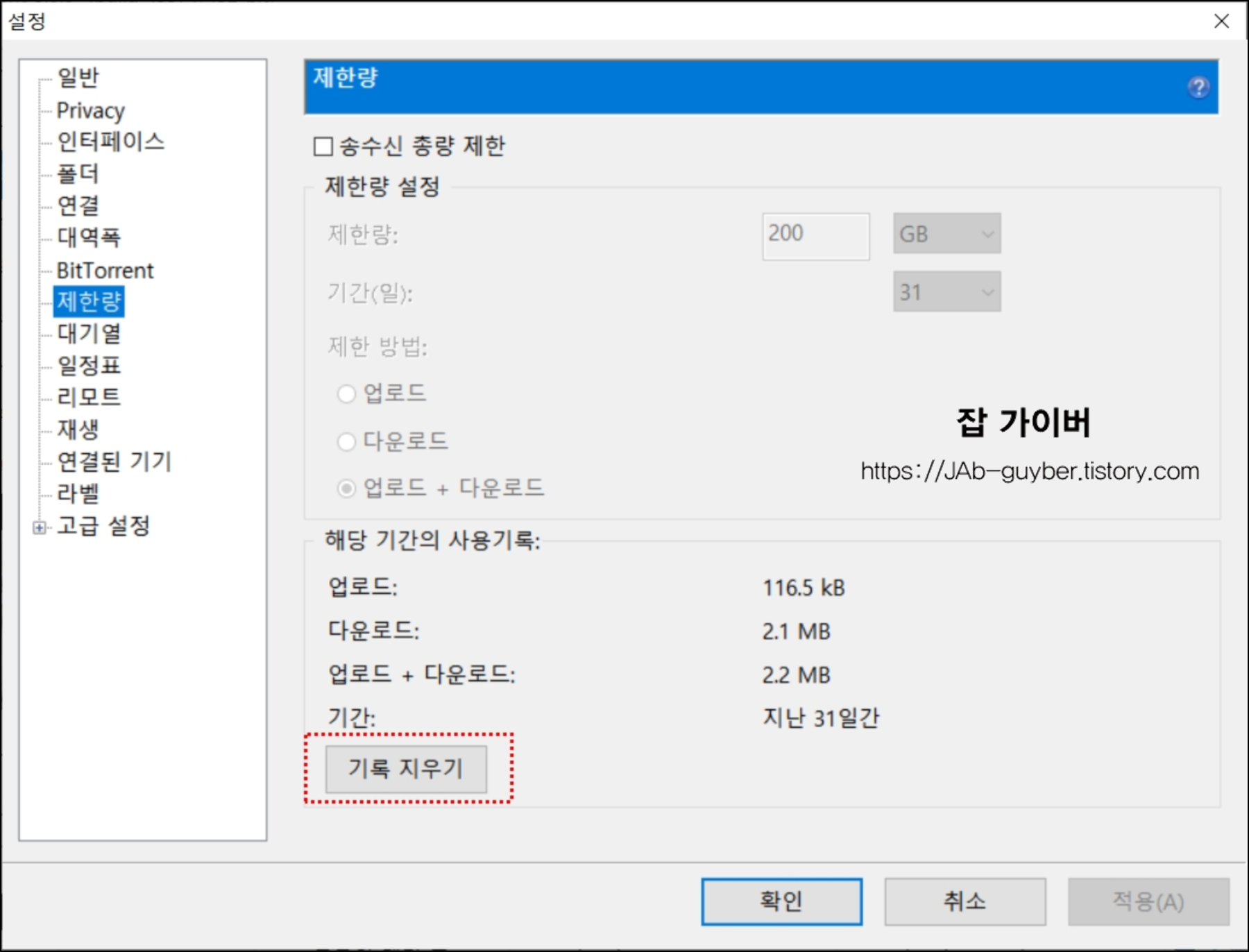

그럼 제한량에 "기록지우기"부분이 있습니다.
설정 메뉴에서 다운로드 및 업로드 활동에 관련된 제한량 및 보관 기간과 관련된 항목을 확인합니다. "기록 지우기" 또는 "다운로드 기록 삭제"와 같은 옵션을 찾아야 합니다.
원하는 주기로 설정을 변경하고 저장합니다. 이제 토렌트 클라이언트는 설정된 주기에 따라 다운로드 및 업로드 기록을 자동으로 삭제합니다. 예를 들어, "31일간 저장"으로 설정되어 있다면, 31일 이후에 해당 기록이 자동으로 삭제됩니다.
정기적으로 다운로드 기록을 삭제하면 컴퓨터의 성능을 최적화하고 개인 정보를 보호할 수 있습니다. 또한, 토렌트 클라이언트의 설정 메뉴를 활용하여 다운로드 기록을 관리하는 방법은 토렌트 활동을 더욱 안전하고 효율적으로 만들어 줍니다.
토렌트 파일 삭제
우리가 일일이 다운로드 받은 토렌트 파일을 지웠다고 생각하기 쉬운데 또 다른 곳에 토렌트는 백업파일을 만들어 놓습니다.

C:\Users\PC이름\AppData\Roaming\uTorrent자신의 컴퓨터에 컴퓨터 pc이름으로 된 경로로 이동합니다.

그럼 무섭게도 지금까지 다운로드 받은 토렌트 파일이 수백 수천개가 있는것을 볼 수 있습니다.
파일갯수만해도 엄청나기 때문에 컴퓨터가 느려지는 문제 및 보안에도 걱정이 되기 때문에 "최적화"를 위해서는 늘 삭제를 하는것이 좋습니다.
토렌트 레지스트리 삭제
토렌트 클라이언트를 사용하면서 컴퓨터의 보안과 성능을 유지하기 위해 토렌트의 레지스트리 파일을 삭제하는 방법은 다음과 같습니다

먼저, 키보드에서 "Windows 로고 키 + R"을 동시에 누르거나 시작 메뉴에서 "실행"을 찾아 클릭합니다.

실행 열기 항목에서 "regedit"입력해 "레지스트리 편집기"를 실행합니다.
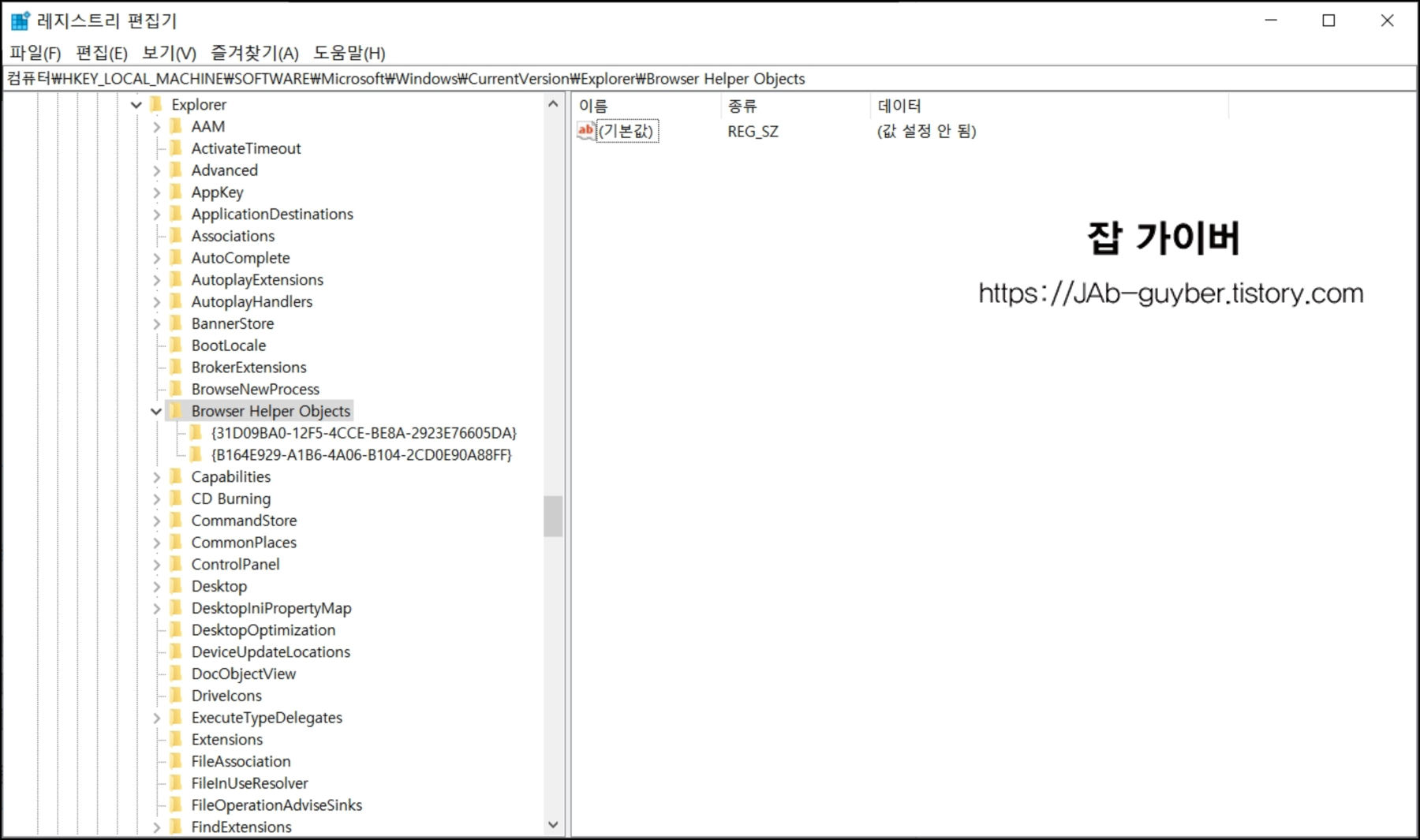
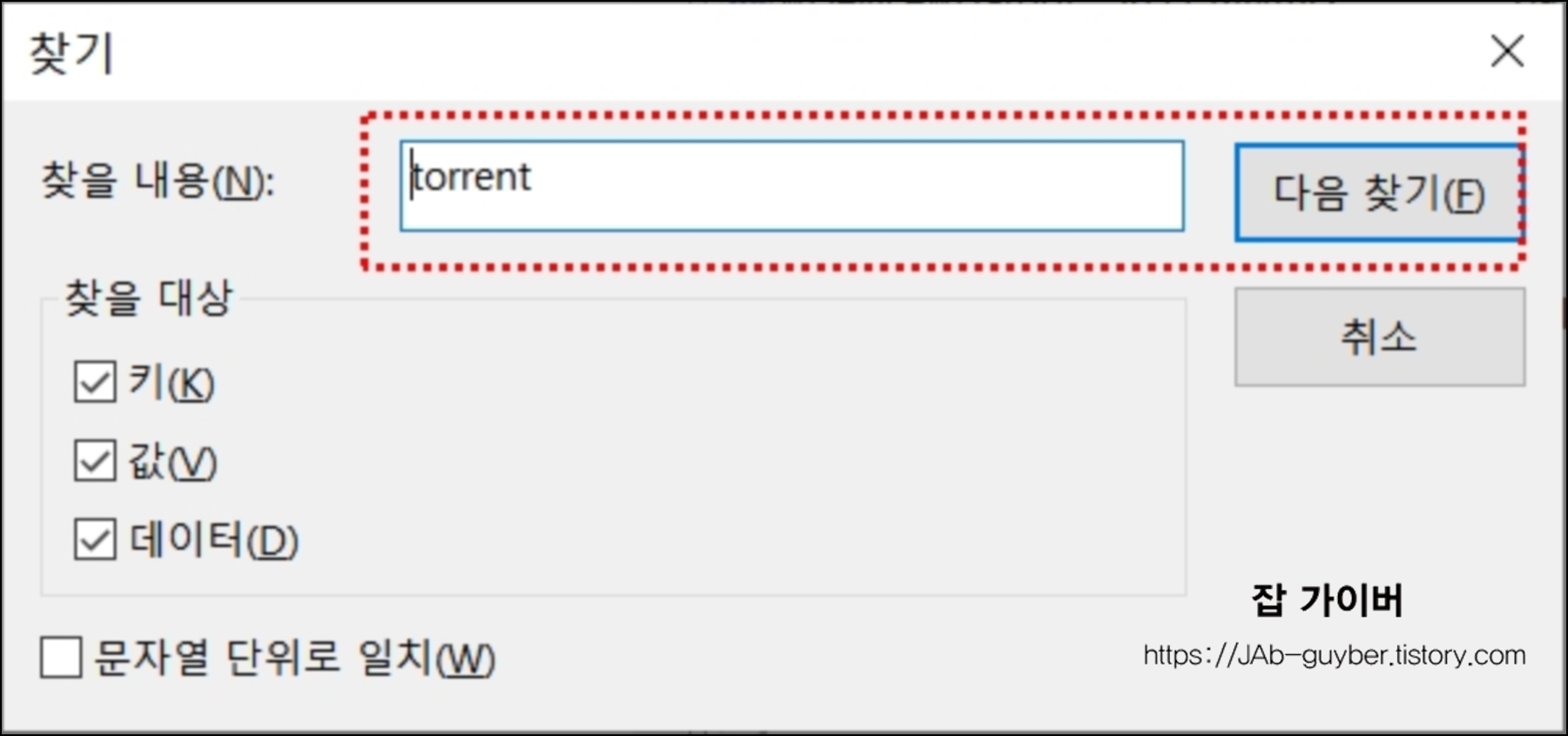
그럼 다양한 레지스트리 항목을 볼 수 있으며 그중에서 uTorrent 로 검색해서 토렌트의 레지스트리 항목을 삭제합니다.
이상 토렌트를 사용하면서 생기는 바이러스 및 보안,저작권등에 대한 불안감이 있으셨던 분들은 늘 토렌트 최적화 요소들을 참고해서 늘 컴퓨터를 관리하세요
토렌트를 사용하는 동안 발생할 수 있는 보안 및 성능 문제를 최소화하기 위해 토렌트 클라이언트의 레지스트리 항목을 삭제하는 것은 좋은 아이디어입니다. 이를 통해 이전에 토렌트 활동과 관련된 정보를 깨끗하게 제거할 수 있으며, 컴퓨터의 안정성과 보안을 더욱 향상시킬 수 있습니다. 다만, 레지스트리 편집기를 사용할 때 신중하게 작업하고 필요한 백업을 만들어두는 것이 중요합니다.
u토렌트 다운로드 및 설치 사용방법 - uTorrent
u토렌트 다운로드 및 설치 사용방법 - uTorrent 최근 정보화사회가 되면서 많은 자료를 손쉽게 찾고 다운로드 하는 방법이 많이 있습니다. 보통은 일정금액의 돈을 지불하고 "웹하드"와 같은 사이트에서 다운로드..
jab-guyver.co.kr
그외에도 아래 포스팅을 참고해서 프로그램을 설치하는것이 늘 컴퓨터를 오랫동안 느려지지 않게 관리하는 방법중 하나입니다.
토렌트 다운로드 중 저장위치 파일명 변경 - 노랗IT월드
기본적으로 토렌트 다운로드 시 저장경로를 기본적으로 설정할 수 있으며 다운로드 완료 후등 각각 설정할 수 있습니다.
yellowit.co.kr
하드디스크 상태 수명확인 최적화 관리방법
하드디스크 상태 수명확인 최적화 관리방법 하드디스크나 SSD와 같이 소중한 데이터를 보관하는 스토리지는 늘 관리와 백업이 중요합니다. 그렇지 않으면 소중한 데이터를 날릴 수 있기 때문인데요 하드디스크나..
jab-guyver.co.kr
토렌트 광고 제거 안보이게 없애는 방법
토렌트 광고 제거 안보이게 없애는 방법 토렌트는 전 세계의 수많은 자료를 동시에 다운로드할 수 있는 막강한 툴로서 미국 구글링뿐만 아니라 중국 구글링을 통한다면 우리가 알고 있는 자
jab-guyver.co.kr
토렌트 자동배포 중지 공유기능 끄기
토렌트 자동배포 중지 공유기능 끄기 토렌트라는 프로그램은 파일을 보다 빠르게 다운로드 받기 위해서 토렌트를 사용하여 파일을 다운로드 받는동안에도 자신이 받은 데이터를 수시로 공유
jab-guyver.co.kr
'IT 리뷰 > 토렌트' 카테고리의 다른 글
| 영화 게임 토렌트 검색 다운로드 및 .Torrent 추가방법 (0) | 2021.04.16 |
|---|---|
| 토렌트 광고제거 안보이게 차단 설정하는 방법 (0) | 2020.02.21 |
| 최신게임 및 최신영화 애니메이션 토렌트 다운로드 사용법 (0) | 2020.02.21 |




댓글